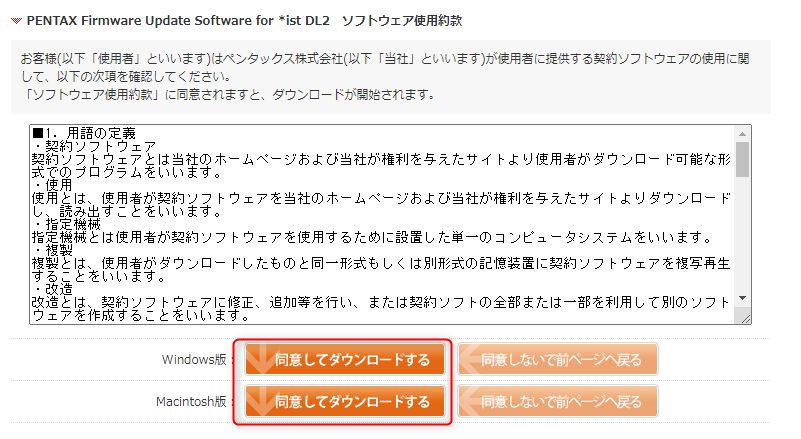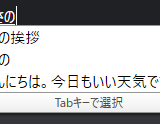※当サイトにはプロモーション広告が含まれております。
先日、ペンタックスのデジタル一眼レフ「istDL2」を購入しました。
いざSDカードを入れて使おうと思ったら
「カードが異常です」
との表示。
結果、ファームウエアを更新すればOKでした。
ということで、
istDL2で「カードが異常です」と表示される原因と対処法
について書いてます。
※作業にはパソコン必須ですが、windows10あたりだとすんなりできません。そのへんも解説してますので参考になれば。
istDL2で「カードが異常です」と表示される原因
ネットで公開されている、istDL2の取り扱い説明書とネットの情報を参考にしました。
「カードが異常です」の原因は2種類
原因は2つあって、1つめ。
カード不良でそもそも使えない
ケース。
SDカードが破損しているかなんかで使えない状態です。
この場合、別のSDカードを用意すればOK。
紹介するファームウエアの更新がすでにできている方で、「カードが異常です」と表示される場合も該当するはず
2つ目。
対応していないSDカードをさした
- 中古でistDL2を購入した(自分
- カメラを買ってからずっと2GB以下のSDカードを使っていて、はじめて容量の大きいSDカード(4GB~)を挿した
などの方が該当。
「ファームウエアが古い」ために出る表示です。
この場合、ファームウエアの更新で使用可能。
使えるSDカードの種類
ただし、何でも使えるわけではなく利用できる種類があるので注意が必要です。
SDカードといってもいくつか種類があって
- SD
- SDHC
- SDXC
があります。

SDHCカード
ファームウエアを更新して使えるSDカードはSD・SDHCの2種類です。
SDXCには対応していないので注意しましょう。
【初期状態のファームウエアで使えるSDカード】
- SDカード 2GBまで
【ファームウエア更新後に使えるSDカード】
- SDカード 2GBまで
- SDHCカード 4~32GB
【使用できないSDカード】
- SDXC 64GB~2TB
※2022.4月時点の情報です。
istDL2で「カードが異常です」と表示されるときの対処法
ということで、ファームウエアの更新方法と、できない場合の話です。
ファームウエア更新手順
はじめに準備するもの。
【必要なもの】
- SDカード(ファームウエアのファイルを保存します)
- インターネット接続&SDカードが読み取りできるパソコン(カードリーダーも◯
自分でファームウエアの更新をする場合、パソコンが必須です。
パソコンがない場合はメーカーサポートを利用するしか方法がなさそうです。
カードリーダーは外付けがあるので、パソコン本体にない場合は購入。
SDカード専用もありますが、何かと見かけるマイクロSDとかにも対応したものがあると重宝します。
【手順】
はじめにざっくり解説すると
- ファームウエアのファイルをパソコンにダウンロード
- ファイルをSDカードに保存
- カメラにSDカードを挿して更新
の3つです。
ダウンロードしたファイルは、圧縮されているので展開してファイルを開く必要があります。
ダウンロードしたファイルはこんなアイコン。
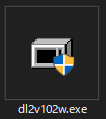
これをダブルクリックすると、使用するかどうかの確認画面になるので「はい」をクリック。
続いて、こんな画面が開きます。
※モザイク部分はインストール先
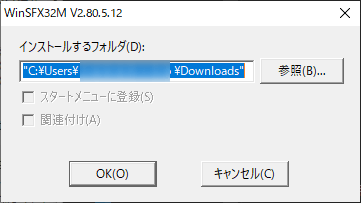
ファイルを置く場所を選んでOKを押す。
そのままだとデスクトップに保存されるし、「参照」から好きな場所に保存することもできます。
以下の2つのファイルが出てきたらOK。
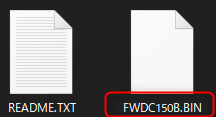
赤く囲んでいるほうが、ファームウエアのファイル。
ここで、windows10あたりだとうまくいきません(ファイルが出てこない)。該当する方は次の項目も確認してください。ファイルが出てきたら、以下の手順にすすみます
SDカードをパソコンに接続。
先程のファームウエアのファイルをSDカードに保存。
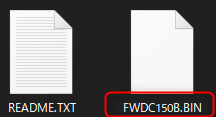
SDカードに保存するときは、SDカードフォルダを開いてすぐのところに保存します(ルートディレクトリ)
例えば、SDカードの中に「ファームウエア」などの名前をつけたフォルダを作りその中に保存するのはNG(アップデートできない)
【例】
◯ SDカード>ファームウエアファイル
✕ SDカード>ファームウエアフォルダ>ファームウエアファイル
※以下の手順の前に充電が十分にあることを確認してください。アップデート途中で電源が切れるとカメラが使えなくなり、メーカー修理になります。アップデート時間は1分弱。
SDカードをパソコンから抜いて、電源を切った状態でカメラに挿す。
続いて
MENUボタンを押しながら電源ON
英語でアップデートの画面になるので、「YES」→「OK」。
アップデートがスタート。
「COMPLETE」
の表示がでたら終了。
カメラの電源を切って、SDカードを抜く。
もう一度
MENUボタンを押しながら電源ON
モニターに「1.02」の表示が出ていればOK。
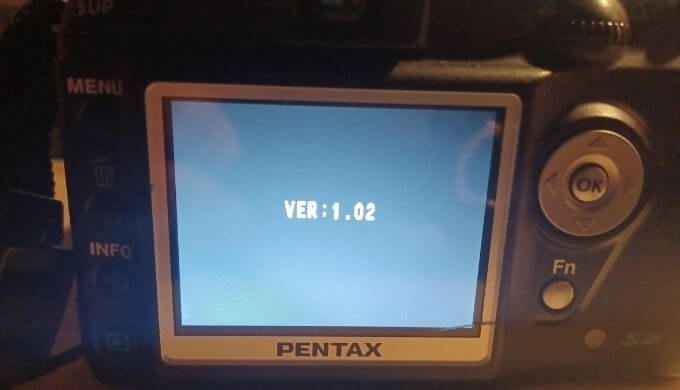
※ファイルを保存したSDカードをそのまま使う場合、ファイルは削除。
更新できない・ファイル展開がうまくいかない場合
で、ファームウエアファイルが古いのでwindows10だと正常に機能しません。
ファイルが出て来ない場合、
- トラブルシューティング
- 互換モードの設定
のいずれかでファイルを表示できます。
ここで書くと長くなるので、exeファイルが開けない場合のwindows10での対処法【古いやつ】で詳しく書きました。
参考にしてください。
istDL2で「カードが異常です」と表示される原因と対処法~まとめ
まとめます。
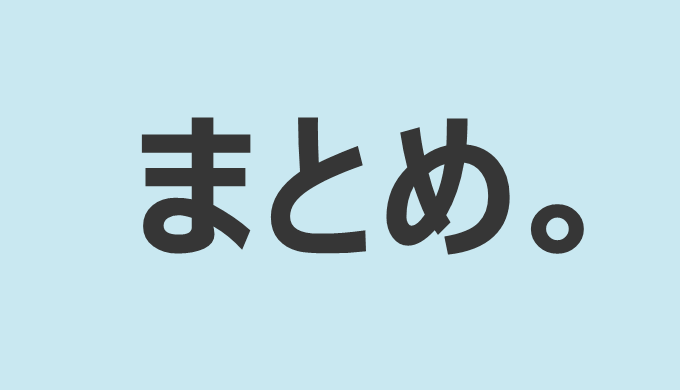
◯istDL2で「カードが異常です」と表示される原因
- カード不良でそもそも使えない
- 対応していないSDカードをさした
◯ファームウエア更新手順
- ファームウエアのダウンロード
- ファイルの展開
- ファイルをSDカードに保存
- SDカードをカメラに入れて更新’
- ファームウエアのバージョン確認
ファイルが上手く開けない場合は、exeファイルが開けない場合のwindows10での対処法【古いやつ】を参考にしてみてください。
余談ですが、SDHCにもさらに種類があって、赤で囲んだ部分。

データを書き込む速さの表示で以下の4種類。
- 2
- 4
- 6
- 10
数字が大きいほど書き込みが早くなります。
新しく購入するなら、書き込み速度が早い方が何かと都合がいいと思います。
以上、参考になれば。
最後までありがとうございました。